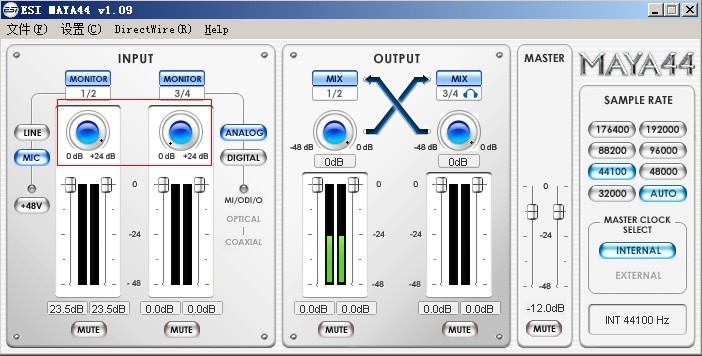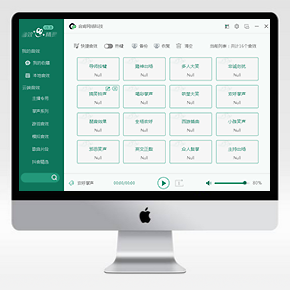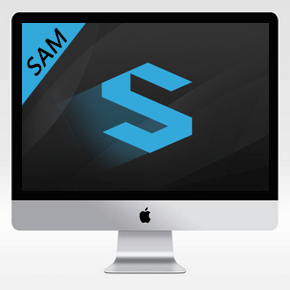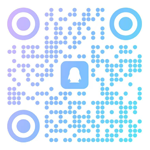【玛雅声卡】怎么调试?玛雅声卡MAYA44怎么调


由于各种声卡的性能不同以及使用的K歌软件不同,调节的方法也都大不相同,需要根据实际使用得声卡以及k歌软件进行正确的参数调节.以下例举在WINDOWS 7系统下,MAYA44声卡在“YY”或“呱呱K歌伴侣”、“酷我K歌”等K歌软件中使用的调节方法,仅供参考,具体参数可根据个人情况进行调节。
- 打开WINDOWS 7版本的MAYA44声卡的驱动解压包,解压后开始进行安装;
- 右击“我的电脑”,打开属性,点击设备管理器,如图1所示;
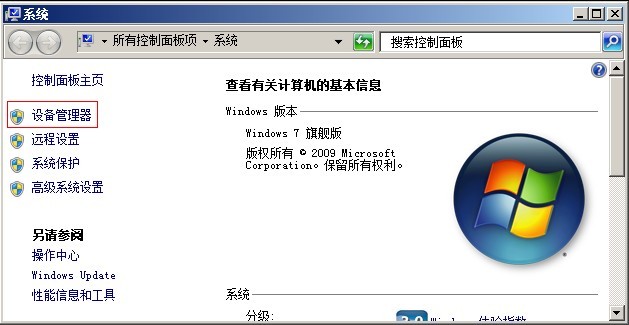
- 点击“多媒体音频控制器”,并点击“更新驱动程序软件”,进入声卡驱动安装界面,如图2、3所示;

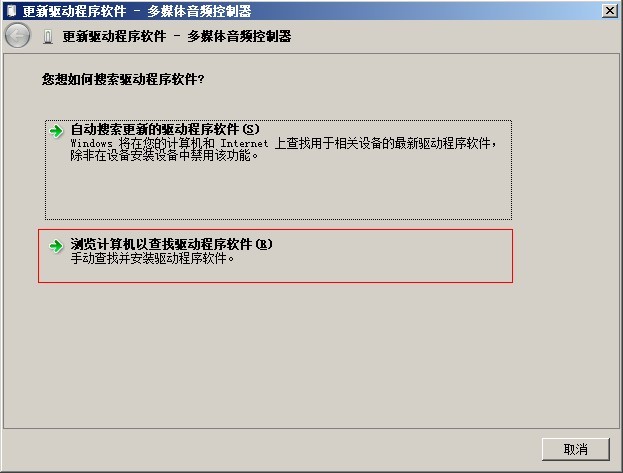
- 点击“浏览计算机以查找驱动程序软件”,找到刚解压maya44声卡驱动的文件夹,点击下一步,如图4所示;
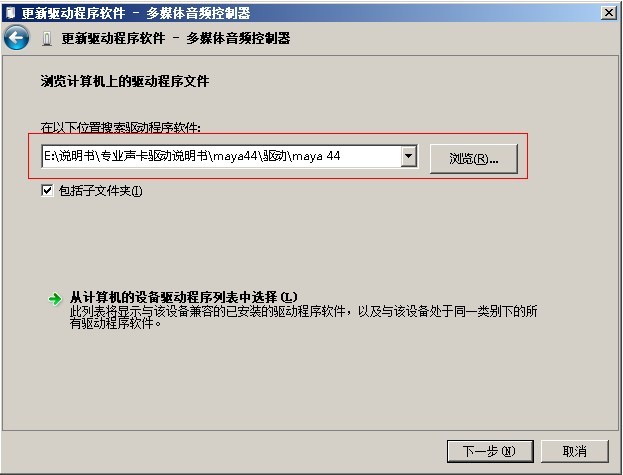
- 一段时间后发现声卡管理器出现了“ESI Maya 44 Audio”,说明声卡驱动已经安装完毕,
如图5所示;
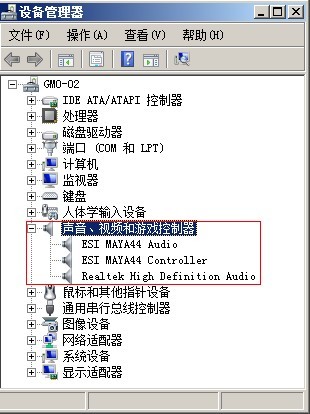
-
右击电脑屏幕右下角喇叭图标
 ,选择“播放设备”,将“ESI MAYA44 Audio”,设置为默认设备,同样地选择该对话框的“录制”分类,将“ESI MAYA44 Audio”设置为默认设备,如图6、7所示:
,选择“播放设备”,将“ESI MAYA44 Audio”,设置为默认设备,同样地选择该对话框的“录制”分类,将“ESI MAYA44 Audio”设置为默认设备,如图6、7所示:
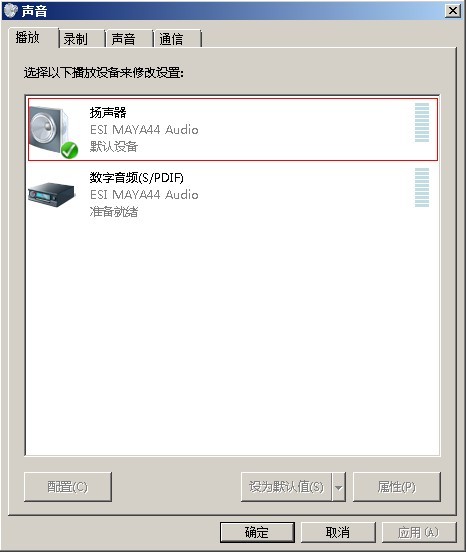
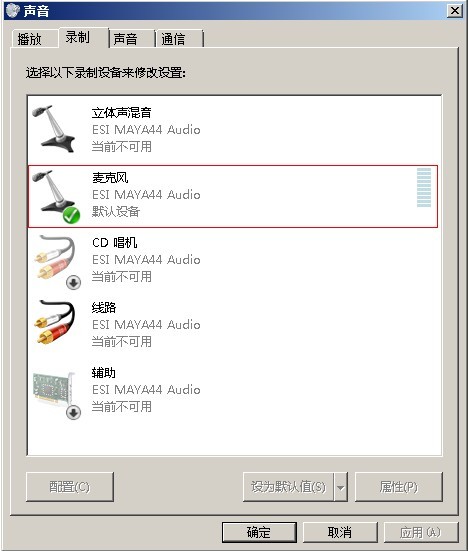
- 重启电脑,连接好声卡及麦克风、耳机等设备;
-
双击屏幕右下角图标
 ,进入Maya44声卡设置面板,按下图所示进行设置,如图8所示;
,进入Maya44声卡设置面板,按下图所示进行设置,如图8所示;
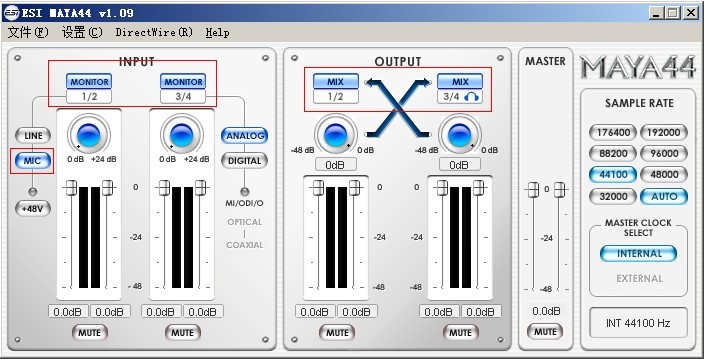
- 接下来进行的是MAYA44声卡跳线设置。点击MAYA44声卡界面的“DirectWire(R)”选项,如图9所示;出现DirectWIRE(R)-3.0跳线界面,按图10所示将INPUT的1、2端连接到WDM的IN端,WDM的OUT连接到WDM的IN端,ASIO的OUT连接到WDM的IN端。连接的方法为鼠标指向起始端,按住鼠标拖动到要连接的另一端,注意尽量从OUT端拖到IN端,以免破坏原来的设置;注意:图11所示为WINDOW XP系统下的跳线方法,WINDOWS 7与WINDOW XP的设置差别主要在此处,其它方面基本相同;
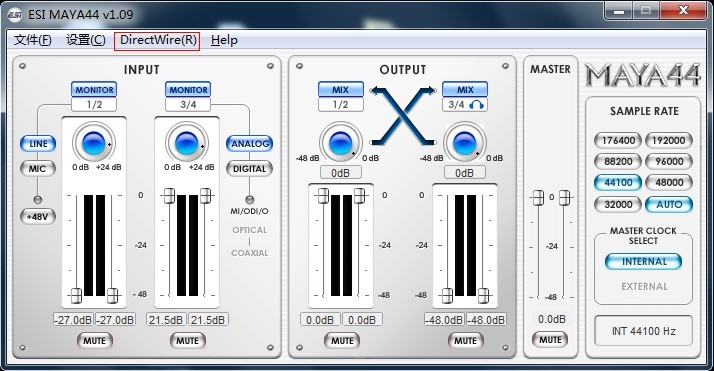 9
9
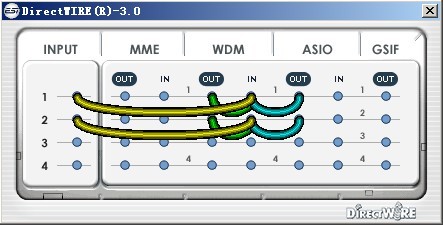 10
10
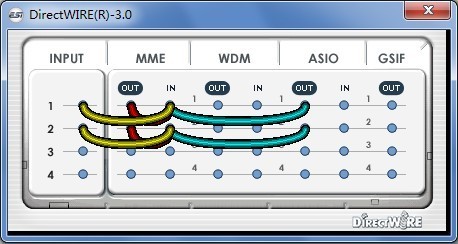 11
11
-
安装好Live Professor机架软件,点击桌面图标
 打开软件,点击“Options”选项,在弹出的下拉框中选择“ASIO setup”选项,将对话框中的“ASIO Driver”选项选择为“ASIO 2.0 - ESI MAYA44”,“Sample rate”选项默认为“44100”,如图11、12所示;
打开软件,点击“Options”选项,在弹出的下拉框中选择“ASIO setup”选项,将对话框中的“ASIO Driver”选项选择为“ASIO 2.0 - ESI MAYA44”,“Sample rate”选项默认为“44100”,如图11、12所示;
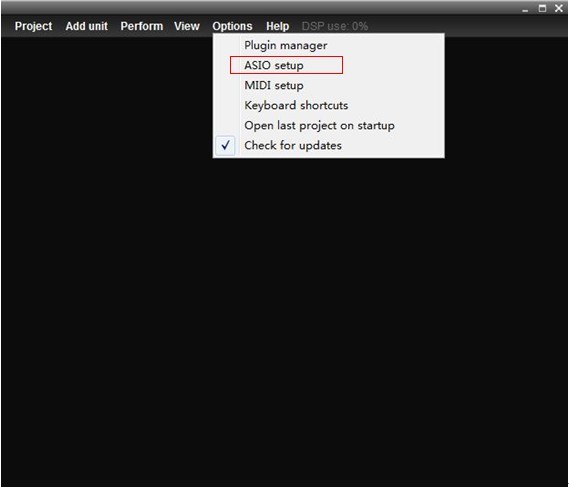
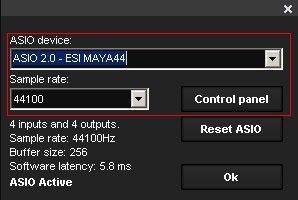
- 加载混响插件:
①点击“Options”选项,在弹出的下拉框中选择“Plugin manager”选项,如图13所示;
②点击“Add directory”选项,选择混响插件所保存的路径文件夹,如图示笔者是存于D盘下的“TCNative+Reverb+Plus”文件夹里,选择该文件夹后,点击“select”按钮确定后关闭该对话框,如图14所示;
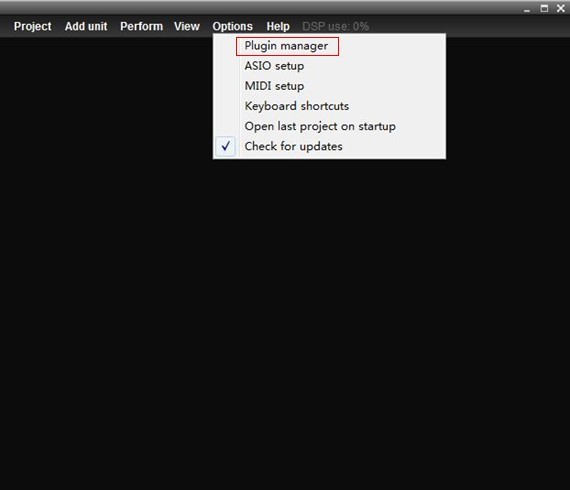
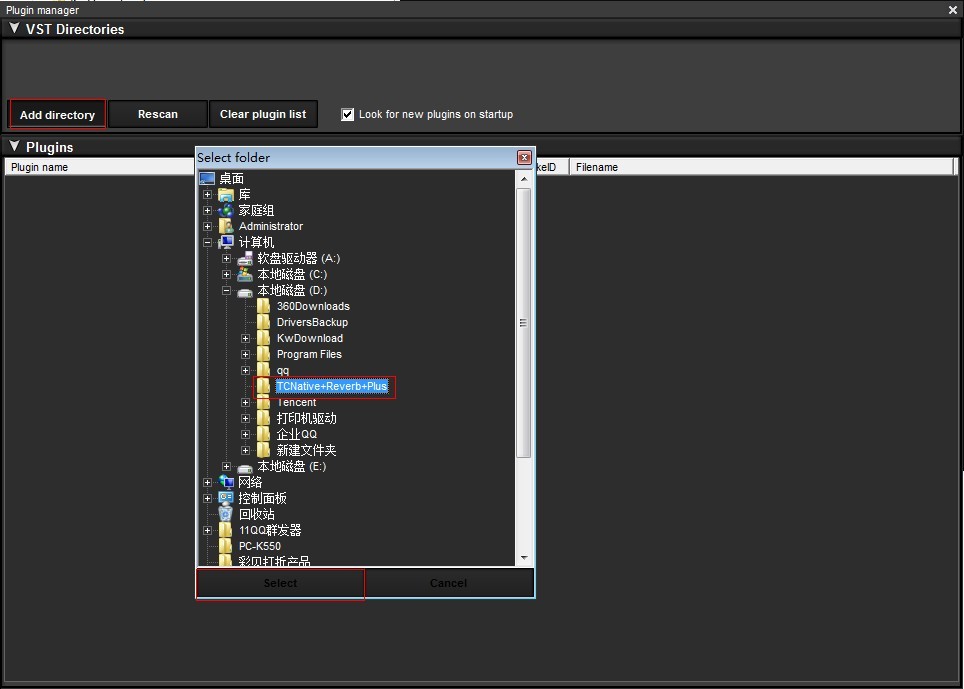
③点击"Add unit”选项,选择混响插件“Native Reverb Plus”,出现混响插件“Native Reverb Plus”控制面板,选择“Audio routing”,如图15、16所示;
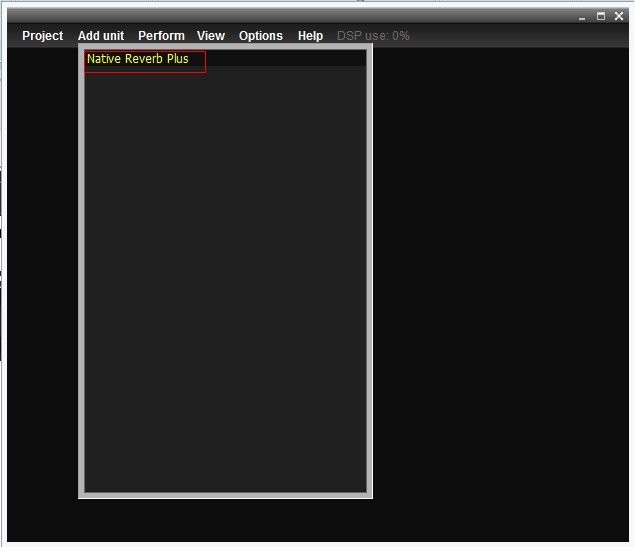
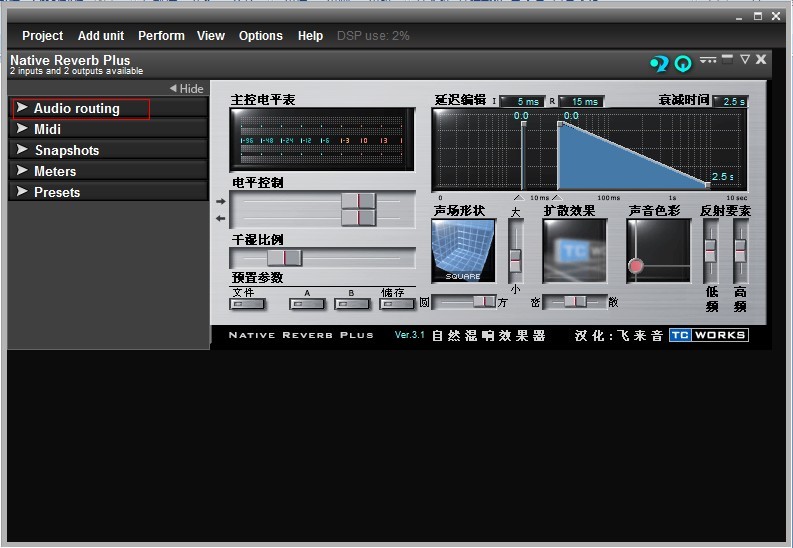
④将“Inputs”及“Outputs”的01、02接口选项分别按照图示进行选择,到此混响插件加载成功,现在就可以根据自己的需要对右边的各项混响参数进行调节了,如图17所示;
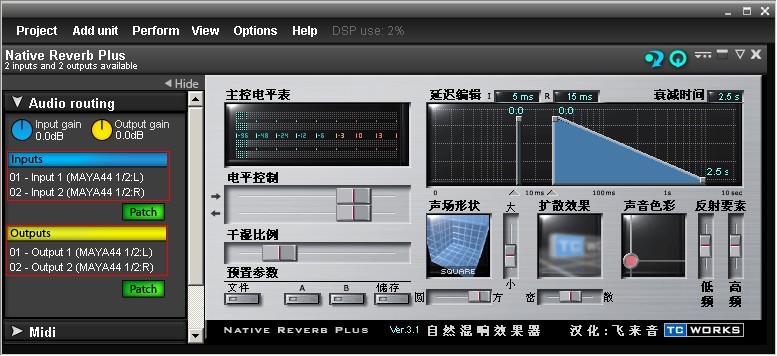
⑤效果保存:单击Project选项,在下拉菜单中选择“Save as…”,弹出“另存为”对话框。在“文件名”处,将要保存的效果命名,如图笔者命名为“K歌效果”,在“保存在”处,选择您要保存的路径,确定保存后,生成后缀名为.rack文件,这样在下次要调用这个效果时,就直接点击这个文件,就可以直接打开效果机架了,如图18、19示;
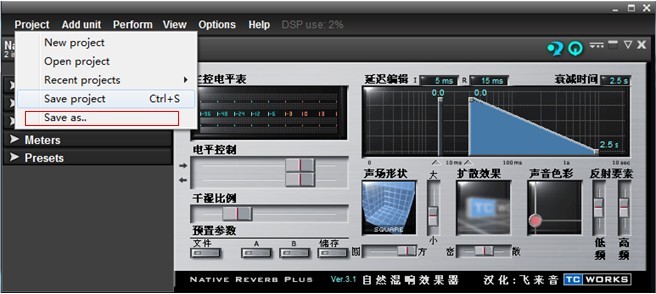
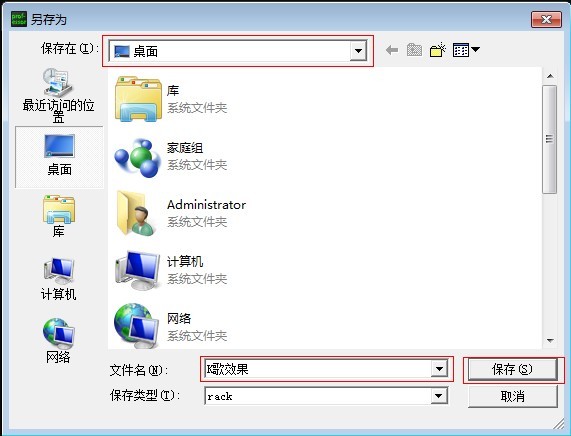
- YY设置方法:
①打开MAYA44声卡面板,将INPUT音量调到最小,如图20;
②右击屏幕右下角yy图标 我的设置--语音设置,麦克风选项设置为“麦克风(ESI MAYA44 Audio)”扬声器选项设置为“扬声器(ESI MAYA44 Audio)”,如图21所示;
我的设置--语音设置,麦克风选项设置为“麦克风(ESI MAYA44 Audio)”扬声器选项设置为“扬声器(ESI MAYA44 Audio)”,如图21所示;
③将MAYA44界面的INPUT音量调回合适音量;
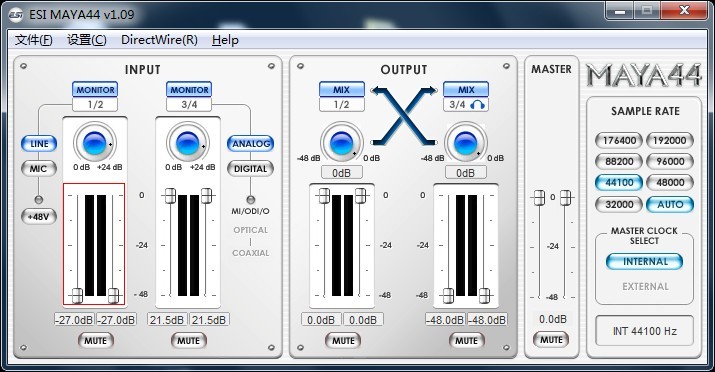
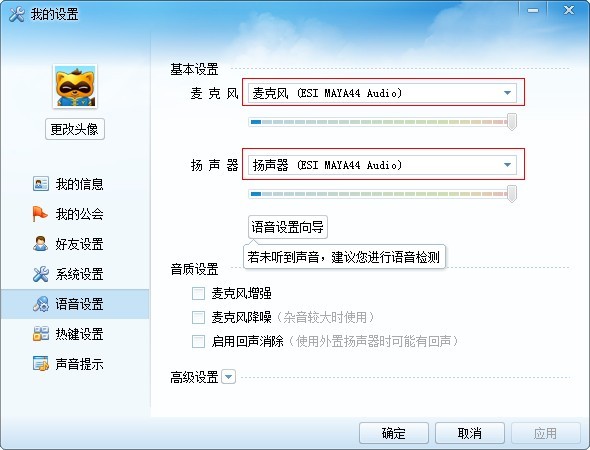
“呱呱K歌伴侣”设置方法
开打“呱呱K歌伴侣”软件,将音效设置下的输入源选择为“麦克风(ESI MAYA44 Audio)”,如图22所示
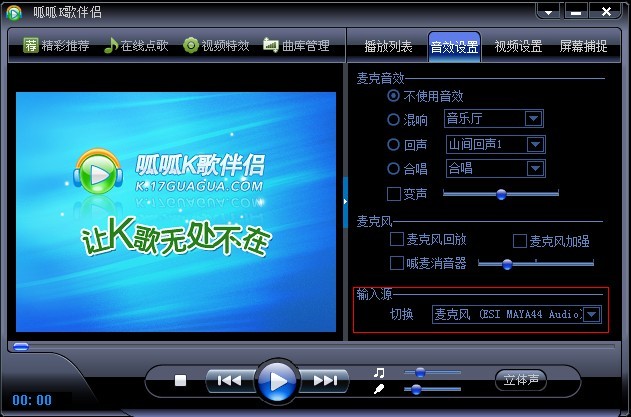
“酷我K歌”设置方法
开打“酷我K歌”软件,点击“设备调试”进入设置页面,将声音输入设备选择为“麦克风(ESI MAYA44 Audio)”,同样地选择该对话框的“扬声器”分类,将“选择您正在使用的声音输出设备”选项设置为“扬声器(ESI MAYA44 Audio)”,如图23、24、25所示;
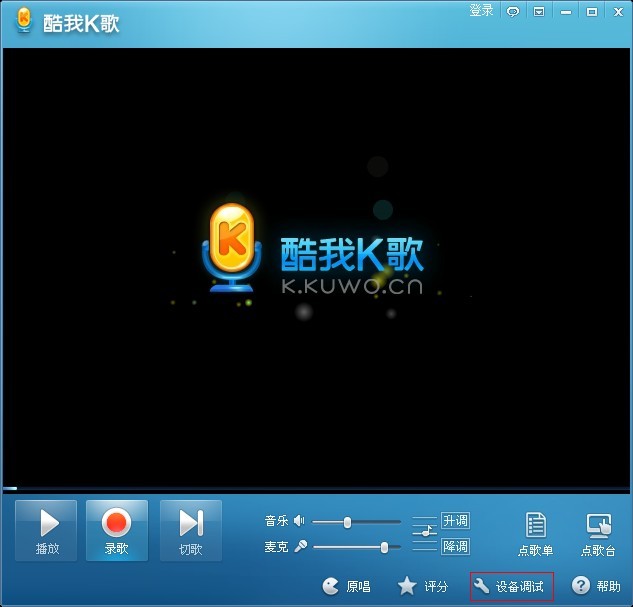
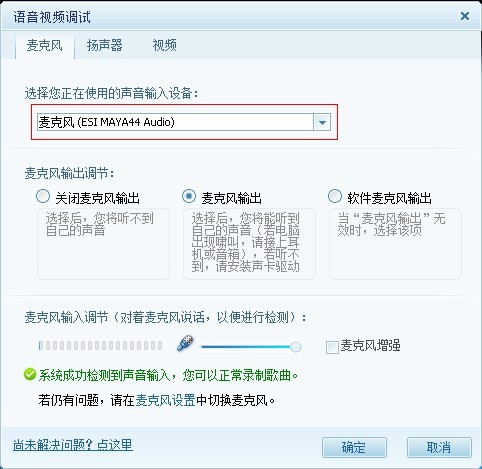
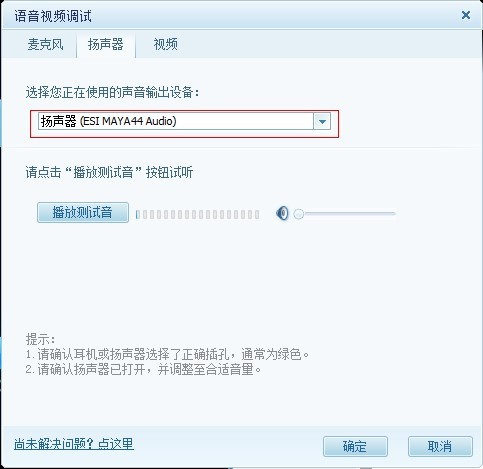
- 如感觉麦克风音量不合适,可以调节声卡面板的话筒增益旋钮,INPUT左边的是首次路麦克风音量控制,INPUT右边的是第二路麦克风音量控制,如图26所示。